Cum se blochează ecranul pentru a preveni derularea în foaia de lucru Excel?
În mod normal, puteți derula bara de derulare în orice direcție a foii de lucru, dar, uneori, trebuie să blocați derularea și să mențineți ecranul foii de lucru până la o anumită zonă-A1: M100, de exemplu. În Excel, cum ați putea termina acest lucru rapid și ușor?
Blocați ecranul foii de lucru pentru a preveni derularea cu setarea manuală a proprietăților
Blocați ecranul foii de lucru pentru a preveni derularea cu codul VBA
Blocați ecranul foii de lucru pentru a preveni derularea cu Kutools pentru Excel cu un singur clic
Blocați ecranul foii de lucru pentru a preveni derularea cu setarea manuală a proprietăților
De fapt, puteți merge la Proprietăţi caseta pentru a seta ScrollArea la adresa de interval necesară. Vă rugăm să faceți următoarele:
1. Accesați foaia de lucru pe care doriți să blocați zona ecranului.
2. Apoi faceți clic pe Dezvoltator > Proprietăţi, În Proprietăţi caseta de dialog, introduceți adresa intervalului (A1: M100) aveți nevoie în ScrollArea casetă text, vezi captura de ecran:
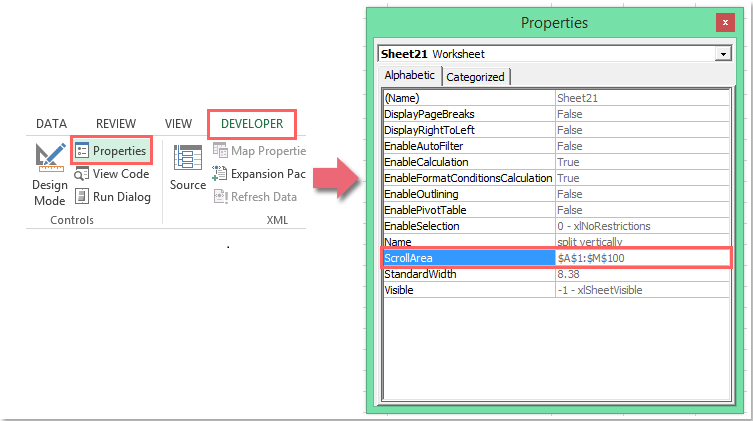
3. Apoi închideți Proprietăţi , iar acum veți fi restricționat să faceți clic sau să derulați la celulele dincolo de intervalul specificat în Proprietăţi dialog.
note:
1. Adresa de celulă pe care o introduceți trebuie să fie un interval contigu.
2. Dacă doriți să ștergeți blocarea zonei de derulare, trebuie doar să ștergeți adresa intervalului din Proprietăți ScrollArea caseta din pasul 2 de mai sus.
3. Această setare nu va fi valabilă când deschideți registrul de lucru data viitoare.
sfaturi: În cazul în care Dezvoltator fila nu este afișată în panglica dvs., puteți vizualiza acest lucru Cum se afișează / se afișează fila dezvoltator în panglica Excel 2007/2010/2013? articol pentru a-l arăta.
Blocați ecranul foii de lucru pentru a preveni derularea cu codul VBA
Iată, de asemenea, un cod simplu pentru a rezolva această sarcină, vă rugăm să procedați după cum urmează:
1. Țineți apăsat butonul ALT + F11 tastele pentru a deschide Microsoft Visual Basic pentru aplicații fereastră.
2. Clic Insera > Moduleși lipiți următorul cod în Module Fereastră.
Cod VBA: Blocați ecranul foii de lucru pentru a preveni derularea
Private Sub Workbook_Open()
Sheets("Sheet1").ScrollArea = "A1:M100"
End Sub
3. Apoi apăsați F5 pentru a rula acest cod, iar zona de derulare a foii și intervalului specificat a fost setată cu succes.
notițe:
1. În codul de mai sus, Sheet1 este foaia de lucru și A1: M100 este intervalul de celule pe care doriți să fie utilizat numai, le puteți schimba în funcție de nevoile dvs.
2. Pentru a anula blocarea ecranului foii de lucru, vă rugăm să aplicați următorul cod:
Cod VBA: anulați blocarea ecranului foii de lucru
Private Sub Workbook_Open()
Sheets("Sheet1").ScrollArea = ""
End Sub
Blocați ecranul foii de lucru pentru a preveni derularea cu Kutools pentru Excel cu un singur clic
Dacă aveţi Kutools pentru Excel, Cu său Setați zona de derulare utilitar, puteți bloca și ascunde rapid alte direcții dincolo de intervalul selectat cu un singur clic.
| Kutools pentru Excel : cu mai mult de 300 de programe de completare Excel la îndemână, gratuit pentru a încerca fără limitări în 30 de zile. |
După instalare Kutools pentru Excel, vă rugăm să faceți următoarele:
1. Selectați intervalul pe care doriți să îl utilizați numai, apoi faceți clic pe Kutools > Arată ascunde > Setați zona de derulare, vezi captura de ecran:

2. Și numai celulele selectate pot fi utilizate, altele sunt ascunse și dezactivate pentru a fi vizualizate sau editate. Vedeți captura de ecran:

Notă: Pentru a afișa alte celule, ar trebui să faceți clic Kutools > Arată ascunde > Afișează toate intervalele, vezi captura de ecran:

Descărcați și proba gratuită Kutools pentru Excel acum!
Demo: Blocați ecranul foii de lucru pentru a preveni derularea cu Kutools pentru Excel cu un singur clic
Cele mai bune instrumente de productivitate de birou
Îmbunătățiți-vă abilitățile Excel cu Kutools pentru Excel și experimentați eficiența ca niciodată. Kutools pentru Excel oferă peste 300 de funcții avansate pentru a crește productivitatea și a economisi timp. Faceți clic aici pentru a obține funcția de care aveți cea mai mare nevoie...

Fila Office aduce interfața cu file în Office și vă face munca mult mai ușoară
- Activați editarea și citirea cu file în Word, Excel, PowerPoint, Publisher, Access, Visio și Project.
- Deschideți și creați mai multe documente în filele noi ale aceleiași ferestre, mai degrabă decât în ferestrele noi.
- Vă crește productivitatea cu 50% și reduce sute de clicuri de mouse pentru dvs. în fiecare zi!
